Word表格排版
Word文档表格行高无法拖动如何调整?
在我们的日常工作学习中,使用Word填写或者制作表格,是非常常见的,通常可以将鼠标放到表格的横线上,我们会看到鼠标会变为双向的箭头,这种情况可以直接拖动鼠标的方式,来增加或者减少行高,但是有时会遇到拖动鼠标表格线,行高无法缩小的情况(如下图所示),下面小编就教大家一招,可以快速的调整行高,请大家记得收藏。

首先,打开Word文档,鼠标选中要操作的表格行;
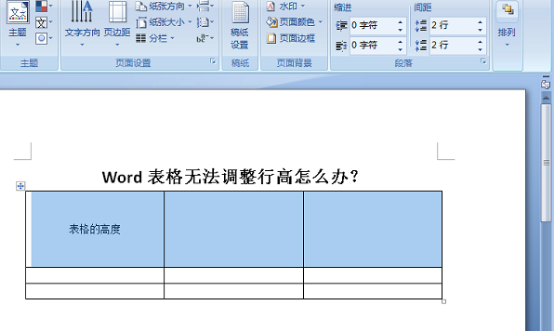
然后,鼠标点击功能区的【页面布局】选项卡;
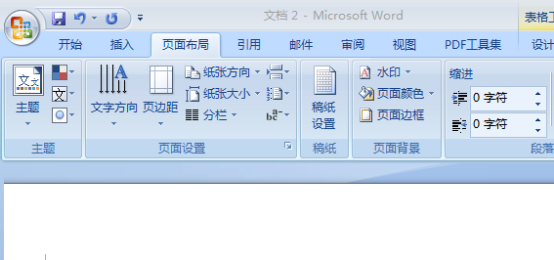
进入布局后,再点击【段落】功能右下角的箭头;

之后,会弹出段落设置对话框,将【间距】选项中的【段前】【段后】的数值全部修改为【0】,点击【确定】;

最后,返回页面,可以看到行高可以进行任意的【调整】,就完成了。
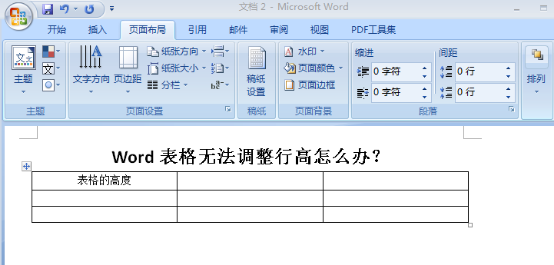
以上就是解决行高无法拖动的解决的方法啦!是不是很简单,轻松几步就可以完成,但是在我们的学习工作中,却是能够经常遇到,希望朋友们能够在下次碰到的时候,使用上面的方法,快速拖动行高,使我们填写制作的表格更加美观实用。
本篇文章使用以下硬件型号:联想小新Air15;系统版本:win10;软件版本:Word 2007。

